Cum se schimbă atributele titlurilor în WordPress
Având un site web sau un blog WordPress fără a gestiona titlurile este destul de imposibil. Dacă ați uitat vreodată să scrieți un titlu, v-ați dat seama rapid că WordPress a adăugat unul de unul singur. Deoarece acestea sunt importante pentru administratori, alți utilizatori, vizitatori și chiar pentru motoarele de căutare, ar trebui să fiți foarte atenți atunci când scrieți titluri.
În timp ce ar trebui să petreceți cu siguranță un minut în plus pentru fiecare titlu pe care îl scrieți, există unele lucruri pe care le puteți schimba pe întregul site. Așadar, rămâneți cu noi de-a lungul acestui ghid și aflați cum să modificați diferite atribute de titlu în WordPress.
Cum să limitați lungimea titlurilor WordPress
Când doriți să păstrați titlurile postărilor cât mai scurte posibil și lucrați cu mai mulți autori, acest lucru ar putea deveni o problemă. Fie că începeți un blog de modă, un blog de mâncare sau orice alt tip de site web, fiecare ar trebui să aibă grijă de titlurile lor, să numere cuvintele sau literele și probabil că ar fi greu să faceți asta de fiecare dată când scrieți un articol nou.
Așa că, cum puteți limita titlul unei postări în WordPress, astfel încât să se ocupe automat de lungimea titlului care este afișat pe pagina dvs.
Să începem cu o soluție simplă.
- Deschideți functions.php în tema dumneavoastră
- Pegați următorul cod:
function max_title_length( $title ) {
$max = 20;
if( strlen( $title ) > $max ) {
return substr( $title, 0, $max ). " …";
} else {
return $title;
}
}
- Puneți următoarea funcție oriunde doriți în tema dumneavoastră. De exemplu, dacă doriți să afișați titluri prescurtate pe pagina dvs. de pornire, doriți să plasați acest cod în șablonul Index principal (index.php)
add_filter( 'the_title', 'max_title_length');
După cum puteți vedea în cod, variabila $max este folosită pentru a limita lungimea titlului postării. Sunteți liber să o modificați cu orice număr doriți. Dar fiți conștienți că lungimea optimă a titlului dvs. este între 55 și 60 de caractere.
Aici aveți. Dacă ați apelat funcția în șablonul Index principal, titlurile dvs. vor fi afișate scurtate și după, în cazul nostru 20 de caractere, vor fi dezvăluite trei puncte pentru a arăta că mai sunt multe de afișat.
Făcând același lucru, sunteți liber să agățați funcția oriunde doriți – fie că este vorba de antet, subsol, bară laterală sau orice altceva.
Cum să schimbați alinierea titlului postării
Temele WordPress pe care le puteți folosi în WordPress sunt diferite. Puteți folosi una standard care vine cu WordPress, vă puteți crea propria temă, puteți găsi una gratuită printre miile de teme disponibile sau puteți achiziționa una premium de pe internet.
Chiar dacă ați plătit bani grei pentru tema dvs. nu va avea totul la îndemâna dvs. și este imposibil să încorporați totul într-o interfață ușor de utilizat. Așadar, dacă vreți să schimbați alinierea titlurilor postărilor și tema dvs. nu vine cu o opțiune ușor de schimbat, va trebui să o faceți singur.
Pregătiți-vă uneltele și haideți să desfacem niște șuruburi ca să vă puteți face treaba. OK, asta sună ca și cum ar fi ore întregi de muncă în fața ta – nu-ți face griji, vei termina într-un minut sau cam așa ceva.
Nu contează ce temă folosești, un titlu pentru postarea ta va fi localizat în același fișier:
- Navigați la Appearance->Editor
- În partea dreaptă, găsiți fișierul Single Post (single.php) și deschideți-l sau, chiar mai bine, deschideți fișierul într-un editor extern
- Cercetați fișierul pentru „<?php the_title(); ?>”
- Modificați tag-ul cu alinierea dorită:
LEFT:
<div align="left"><?php the_title(); ?></div>
CENTRU:
<div align="center"><?php the_title(); ?></div>
Dreapta:
<div align="right"><?php the_title(); ?></div>
- Salvați modificările
Asta este. Acum ești liber să deschizi oricare dintre posturile tale și să vezi modificările pe care le-ai făcut. Dacă ați urmat pașii și ați schimbat alinierea, titlul postării dvs. ar trebui să apară în stânga, în centru sau în dreapta.
Lucrul cu WordPress este distractiv, nu-i așa? Dacă doriți să învățați mai multe despre blogging și personalizarea WordPress, consultați resursele noastre și ridicați-vă nivelul abilităților de webmaster în cel mai scurt timp.
Scrieți o listă de cuvinte care nu pot fi folosite în titlurile postărilor
În timp ce puteți limita relativ ușor lungimea unui titlu în WordPress, uneori va trebui să modificați și mai mult titlurile. Limitarea numărului de caractere dintr-un titlu de postare vă poate ajuta să mențineți un design stabil și vă poate ajuta la SEO, dar autorii dvs. ar putea în continuare să scrie orice doresc.
În funcție de ceea ce scrieți sau de parteneriatul dvs. cu o altă companie, s-ar putea să aveți unele cuvinte sau fraze pe care doriți să le evitați în titlurile dvs. Acestea ar putea fi cuvinte de blasfemie pe care doriți să le evitați sau pur și simplu un nume de marcă sau două pe care nu doriți să fie promovate pe site-ul dumneavoastră.
În timp ce puteți sta de vorbă cu autorii dumneavoastră despre asta și le puteți cere să nu menționeze cuvinte care ar putea afecta reputația site-ului dumneavoastră, este doar o chestiune de timp când unul dintre autori va uita de asta și va publica un titlu care vă poate face să arătați rău sau chiar să pierdeți bani prin încălcarea înțelegerii cu un partener.
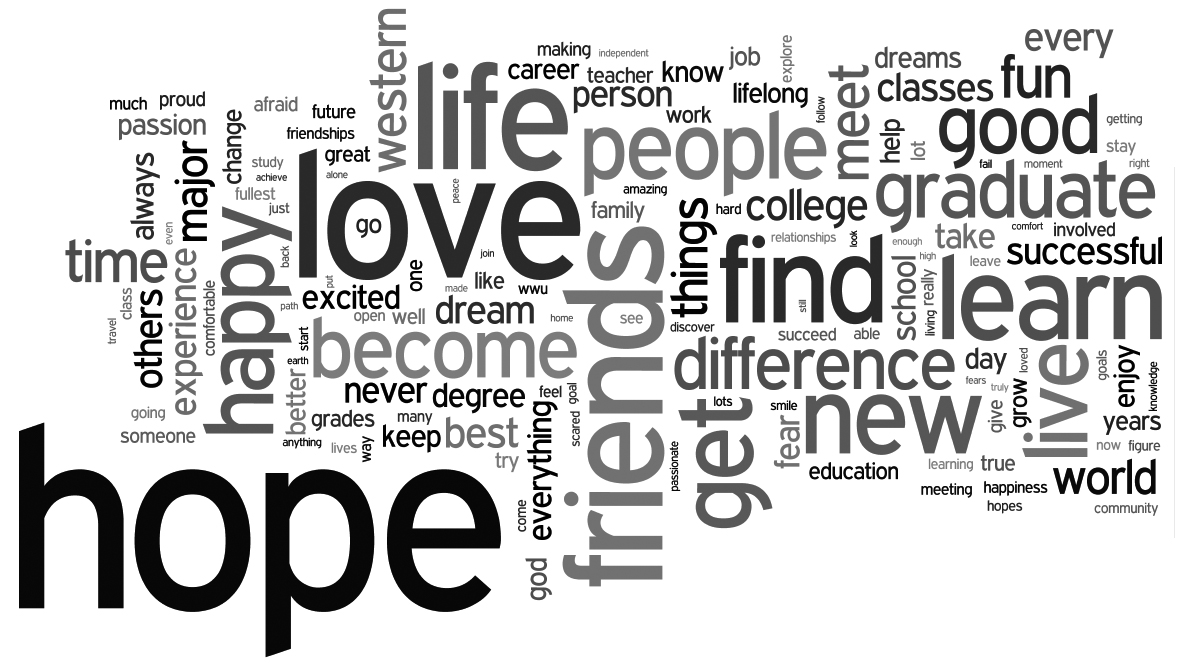
În loc de un avertisment verbal, de ce nu ați scrie o funcție care să interzică oricui de pe site-ul dumneavoastră să scrie un titlu cu anumite cuvinte? Sau chiar mai bine, de ce nu ați copia și lipi aceeași funcție de mai jos și pur și simplu schimbați cuvintele pe care doriți să le blocați?
Acum că v-ați decis să eliminați anumite cuvinte din titlurile postărilor, să vedem cum puteți face asta.
Îndepărtați anumite cuvinte din titluri:
- Deschideți funcțiile.php file
- Copiați și lipiți codul:
function titlerestriction($title){global $post;$title = $post->post_title;$restrictedWords = "word1;word2;word3";$restrictedWords = explode(";", $restrictedWords);foreach($restrictedWords as $restrictedWord){if (stristr( $title, $restrictedWord))wp_die( __('Error: You have used a forbidden word in post title') );}}add_action('publish_post', 'titlerestriction');
- Modificați cuvintele de pe linia a 4-a. Adăugați câte doriți, dar nu uitați să le separați cu punct și virgulă
- Personalizați mesajul de eroare de pe linia a 8-a
- Salvați modificările
Dacă deschideți o nouă postare și încercați să o publicați în timp ce titlul conține unul dintre cuvintele pe care le-ați specificat în cod, WordPress vă va împiedica să publicați postarea și vă va avertiza cu mesajul.
Deși le-ați spus autorilor dvs. despre cuvintele interzise, nu ar strica să arătați acele cuvinte chiar sub titlu și să le scrieți ca un memento.
Dacă nu este strict secret, ne puteți spune ce cuvinte ați pus pe listă și de ce?
O mică schimbare a separatorului de titlu poate avea un impact mare asupra site-ului dvs.
Separatorul de titlu este acel caracter simplu care separă titlul site-ului dvs. de numele posturilor și paginilor. Deși nu este la fel de important ca și găsirea cuvintelor cheie potrivite pentru articolele dvs., acesta poate fi văzut în partea de sus a filei de browser odată ce deschideți un site web, dar, mai important, acest separator va fi folosit de Google și de alte motoare de căutare atunci când vor afișa site-ul dvs. în rezultatele căutării.
În timp ce nu există nicio dovadă că separatorii diferiți pot avea un impact diferit asupra SEO-ului dumneavoastră, ați putea dori să schimbați separatorul standard doar pentru a schimba modul în care site-ul dumneavoastră WordPress este afișat pe toate celelalte site-uri din acele rezultate de căutare.
Schimbarea separatorului de titlu:
După ce WordPress 4.4 a prins viață, au fost introduse noi filtre, iar unul dintre ele se ocupă direct de separatorii de titlu. Pentru a schimba separatorul de titlu, urmați acești câțiva pași:
- Deschideți funcțiile.php file
- Copiază și lipește următorul cod:
function wploop_change_separator(){return '|';}add_filter('document_title_separator', 'wploop_change_separator');
- Schimbă separatorul între ghilimele simple pe a treia linie
- Salvează modificările
Schimbă separatorul de titlu pentru versiunile mai vechi de WordPress
Până la WordPress 4.4 a fost introdus, separatorul de titlu ar fi putut fi schimbat cu ușurință prin utilizarea funcției wp_title. Dezvoltatorii WordPress au eliminat mai întâi funcția din lista celor acceptate și aceasta a devenit depreciată. Dar, din moment ce un număr foarte mare de teme încă o folosesc, dezvoltatorii au decis să o readucă înapoi.
Funcția următoare încă vă poate ajuta să schimbați acel separator dacă folosiți o versiune mai veche de WordPress, dar vă sfătuim să vă actualizați WordPress cât mai curând posibil (din mai multe motive diferite) și să mergeți cu noua metodă prezentată mai sus; mai devreme sau mai târziu, funcția wp_title va deveni depreciată definitiv și va trebui să modificați funcțiile.php încă o dată.
function change_wp_title_separator( $title, $sep ) {$sep = '-';$title = str_replace( '|', $sep, $title );return $title;}add_filter( 'wp_title', 'change_wp_title_separator', 10, 2 );
Chiar dacă puteți schimba separatorul cu orice caracter doriți, vă sfătuim să nu faceți acest lucru. De exemplu, există unele caractere speciale pe care Google pur și simplu nu le va afișa și nu doriți ca titlul site-ului dvs. să arate neprofesionist. Unii dintre cei mai comuni separatori sunt „|”, „-” și „>”, așa că nu exagerați și alegeți-l pe cel care vă place cel mai mult.
Title tag-urile pot fi modificate cu ușurință prin intermediul câmpurilor personalizate
Title tag-urile sunt importante pentru site-ul dumneavoastră. Nu numai că vor apărea în fața utilizatorilor, dar vor avea un rol important în SEO-ul dumneavoastră. Alegerea etichetei de titlu potrivite poate avea un impact mare asupra motoarelor de căutare și puteți beneficia de schimbarea etichetelor de titlu dacă se face corect.
Pentru un utilizator obișnuit, este ușor de schimbat etichetele de titlu pur și simplu navigând la Settings -> General. În mod similar, mergând la Appearance -> Customize (Aspect -> Personalizați) veți vedea un loc unde aproape fiecare temă vă va permite să schimbați titlul și tagline-ul site-ului dumneavoastră. De obicei, site-urile utilizează titlul și numele postului/paginii, separate de un caracter. Dar puteți schimba acest lucru dacă vreți să fiți atât de rebel.
Creați o etichetă de titlu statică pentru toate postările dvs.:
Deși nu este recomandat, ați putea dori să schimbați eticheta de titlu a paginii și să o faceți aceeași pe toate postările și paginile WordPress. În loc să folosiți un titlu, un separator și numele postului, de exemplu, puteți schimba asta în ceva static:
- Deschideți funcțiile.php file
- Copiați și lipiți următoarele:
function same_title_tag(){return 'First Site Guide';}add_filter('pre_get_document_title', 'same_title_tag');
- Modificați titlul de pe linia a 3-a
- Salvați modificările
Această funcție ar schimba titlul fiecărei postări și pagini în „First Site Guide” (hei, nu folosiți numele nostru, fiți creativi), dar este acceptabil dacă urmează să aveți o singură pagină. În schimb, utilizarea titlurilor implicite este o opțiune mult mai bună atunci când vine vorba de SEO și de experiența generală a utilizatorului. Chiar dacă ați avea doar pagina de start și pagina de contact, tot este o opțiune mai bună să aveți acea parte „contact” scrisă în eticheta de titlu.
Modificați etichetele de titlu prin intermediul câmpurilor personalizate:
Dar, haideți să ne bazăm pe acest lucru și să le oferim autorilor dvs. posibilitatea de a adăuga titluri personalizate la postările lor:
- Deschideți funcțiile.php
- Copiați și lipiți codul:
function post_meta_title_tag(){$customPostTitleMeta = get_post_meta( get_the_ID(),'custom_post_title', true);if($customPostTitleMeta){return $customPostTitleMeta;}return '';}add_filter('pre_get_document_title', 'post_meta_title_tag');
- Salvați modificările
- Deschideți o postare pentru care doriți să schimbați titlul
- În numele câmpului personalizat, scrieți „custom_post_title”
- În valoarea câmpului personalizat, scrieți orice titlu pe care doriți să îl folosiți pentru acea postare
- Salvați modificările/publicați o postare
Acum, în loc să primească un titlu implicit, postarea dvs. îl va folosi pe cel personalizat pe care l-ați introdus la pasul 6. Dacă omiteți câmpul personalizat, WordPress va încărca eticheta de titlu implicită și o va folosi pentru acea postare.
Controlați titlurile WordPress
.